Tính năng Tìm và Thay thế (Find & Replace) trong Word là công cụ vô cùng hữu ích, đặc biệt khi bạn cần chỉnh sửa văn bản hàng loạt. Bài viết này sẽ hướng dẫn bạn cách ứng dụng tính năng này một cách hiệu quả để tối ưu văn bản, bên cạnh việc sử dụng Wildcard.
Chúng ta sẽ bắt đầu với ví dụ sau:
 Ví dụ văn bản cần chỉnh sửa
Ví dụ văn bản cần chỉnh sửa
Đây là một đoạn văn bản chứa các word cần được thay thế hoặc loại bỏ. Những word gạch chân cần được gạch chân thay thế hoặc loại bỏ sẽ được gạch chân. Tất nhiên bạn cần phân biệt những word cần thay thế với các word cần loại bỏ.
Đoạn văn bản trên chứa một số từ ngữ không phù hợp. Vậy làm thế nào để thay thế hoặc loại bỏ chúng một cách nhanh chóng? Hãy cùng tìm hiểu các bước sau:
Thay Thế Cụm Từ Bằng Cách Highlight
Đầu tiên, chúng ta cần định dạng chung cho các cụm từ cần thay thế. Trong ví dụ này, chúng ta sẽ chuyển sang văn bản thuần Việt bằng cách highlight (làm nổi bật) các từ tiếng Anh.
 Highlight các từ tiếng Anh
Highlight các từ tiếng AnhTiếp theo, sử dụng tính năng Tìm và Thay thế bằng cách vào thẻ Home -> Replace (hoặc nhấn phím tắt Ctrl + H). Tại mục Find What, chọn More >> -> Format -> Highlight.
 Chọn định dạng Highlight trong Find What
Chọn định dạng Highlight trong Find WhatTại mục Replace With, nhập từ cần thay thế. Sau đó, vào Format -> Highlight. Lặp lại bước này một lần nữa (Format -> Highlight). Lúc này, Highlight sẽ chuyển thành Not Highlight. Cuối cùng, nhấn Replace All.
 Thay thế từ và bỏ Highlight
Thay thế từ và bỏ HighlightKết quả sau khi thay thế:
 Kết quả sau khi thay thế
Kết quả sau khi thay thếTương tự, bạn có thể thay thế cụm từ “gạch chân” bằng “gạch ngang”.
Loại Bỏ Cụm Từ Thừa Bằng Gạch Ngang
Để loại bỏ cụm từ thừa, bạn có thể thực hiện các bước sau:
Gạch ngang tất cả những từ cần bỏ:
Đây là một đoạn văn bản chứa các từ cần được thay thế hoặc loại bỏ. Những từ gạch ngang cần được gạch ngang thay thế hoặc loại bỏ sẽ được gạch ngang. Tất nhiên bạn cần phân biệt những từ cần thay thế với các từ cần loại bỏ.
Sử dụng lại tính năng Find & Replace. Lần này, chọn Format… -> Font -> Strikethrough.
 Chọn định dạng Strikethrough
Chọn định dạng StrikethroughTại mục Replace with, để trống. Sau đó, chọn Replace All.
Lưu ý: Khi gạch ngang những từ cần thay thế, hãy chọn cả dấu cách phía trước và sau từ để tránh trường hợp xuất hiện khoảng trắng thừa (xem bài viết “Xóa khoảng trắng thừa trong Word” để biết cách xử lý tình huống này).
 Ví dụ khoảng trắng thừa
Ví dụ khoảng trắng thừa
Trên đây là hai ví dụ về cách thay thế và loại bỏ từ trong Word bằng định dạng. Bạn có thể sử dụng các định dạng khác như bôi đậm, in nghiêng, gạch chân… Tuy nhiên, trong văn bản có nhiều kiểu định dạng, hãy chọn định dạng thay thế phù hợp.
Kết Luận
Tính năng Tìm và Thay thế trong Word cung cấp nhiều tùy chọn mạnh mẽ để chỉnh sửa văn bản hiệu quả. Bằng cách kết hợp với các định dạng, bạn có thể dễ dàng thay thế hoặc loại bỏ các cụm từ theo ý muốn, giúp tiết kiệm thời gian và công sức. Hãy khám phá và áp dụng các thủ thuật này để tối ưu hóa quy trình làm việc với văn bản của bạn. Bạn có thể tìm hiểu thêm về các thủ thuật hữu ích khác trong Word qua các bài viết được đề xuất dưới đây.


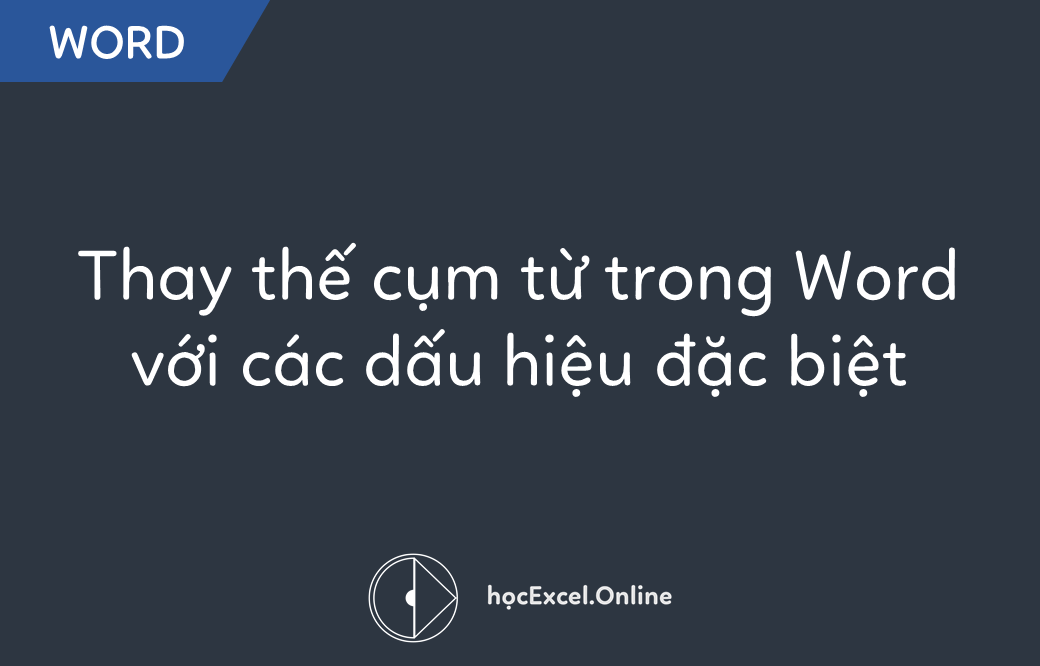
 Highlight các từ tiếng Anh
Highlight các từ tiếng Anh Chọn định dạng Highlight trong Find What
Chọn định dạng Highlight trong Find What Thay thế từ và bỏ Highlight
Thay thế từ và bỏ Highlight Kết quả sau khi thay thế
Kết quả sau khi thay thế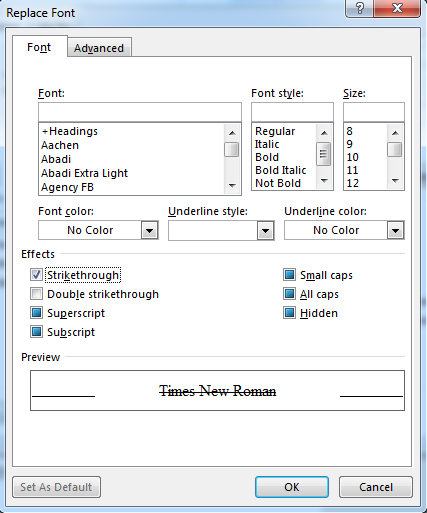 Chọn định dạng Strikethrough
Chọn định dạng Strikethrough











Discussion about this post